3 דרכים להפעיל או לכבות מצב שקט באייפון ללא מתג
Miscellanea / / April 03, 2023
הפעלה או כיבוי של המצב השקט באייפון היא פשוטה להפליא. פשוט הזיזו למעלה או למטה את מתג ההשתקה/צלצול בצד האייפון. אבל מה אם המתג השקט לא עובד? בזמן שאתה יכול לנסות התיקונים האלה, חכם יותר לדעת כיצד להפעיל או לכבות מצב שקט באייפון ללא מתג גם כן.

הכרת חלופות היא תמיד טובה יותר, אז אל תפספסו את המאמר הזה גם אם מתג ההשתקה שלך פועל בצורה מושלמת. אחרי הכל, תלמד את כל הדרכים האפשריות להשבית את המצב השקט אם הדברים הולכים דרומה עם האייפון שלך. בואו נתחיל!
1. השתקת אייפון ללא מתג באמצעות AssistiveTouch
שלב 1: הפעל את הגדרה ועבור אל נגישות.
שלב 2: בחר מגע.
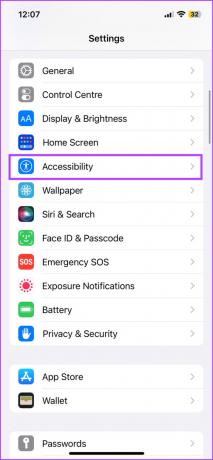

שלב 3: הקש על AssistiveTouch והפעל את AssitiveTouch.


שלב 4: כאן, אתה יכול לבחור,
- 'התאמה אישית של תפריט ברמה העליונה' ← בחר כל פעולה והחלף אותה בהשתקה ← הקש על סיום.

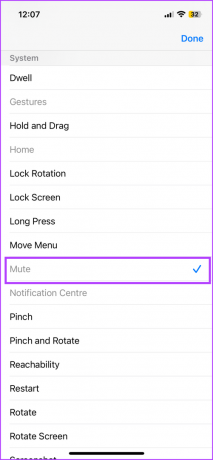
- הקשה אחת/ הקשה כפולה/ לחיצה ארוכה תחת פעולות מותאמות אישית ← בחר השתקה ← חזור לתפריט הראשי.


שלב 5: כעת, בהתאם לבחירתך למעלה, תוכל להקיש על הלחצן AssistiveTouch כדי לבחור באפשרות השתקה.


בניגוד לשימושיות שלו, רוב המשתמשים (כולל אותנו) לא אוהבים את ה-AssistiveTouch הצף על המסך שלהם כל הזמן. זה קוטע במיוחד את חווית הצפייה שלנו. למרבה המזל, אתה יכול
הפעל/השבת את AssistiveTouch כפי וכאשר אתה צריך את זה.כיצד להסתיר או להסתיר את AssistiveTouch באייפון
1. דרך סירי
באופן אירוני, בעוד ש-Siri לא יכולה לעזור לך להפעיל/לכבות את המצב השקט באייפון, היא יכולה להפעיל ולהשבית את AssistiveTouch בפקודה אחת בלבד. הפעל את Siri ובקש ממנה להפעיל או לכבות את AssistiveTouch והיא תפעל בהתאם להוראות.


2. דרך קיצור נגישות
שלב 1: עבור אל הגדרות ← נגישות.
שלב 2: גלול מטה ובחר קיצור נגישות.

שלב 3: הקש על AssistiveTouch.
שלב 4: אם תתבקש, הקש על המשך.


כעת, בכל פעם שתלחץ שלוש פעמים על כפתור הצד באייפון, AssistiveTouch יופיע ותיעלם. מעתה, תוכל להפעיל או להשבית מצב שקט על ידי פנייה ל-AssistiveTouch והסתרתו לאחר ביצוע המשימה.
עֵצָה: אם אתה נתקל בבעיות גם עם AssistiveTouch, נסה את אלה תיקונים כדי לגרום ל-AssistiveTouch לעבוד באייפון שלך.
2. השתמש ב-Back Back כדי להפעיל או להשבית מצב שקט באייפון
הוצג עם iOS 14, חזרה הקש היא תכונת נגישות נהדרת נוספת להפעלת משימה מוגדרת מראש, כולל העברת האייפון שלך למצב שקט ללא כפתור.
עם זאת, לפני שנמשיך, שימו לב שהתכונה זמינה רק עבור אייפון 8 ואילך.
שלב 1: הפעל הגדרת ← נגישות ← מגע.
שלב 2: גלול מטה ובחר Back Tap.
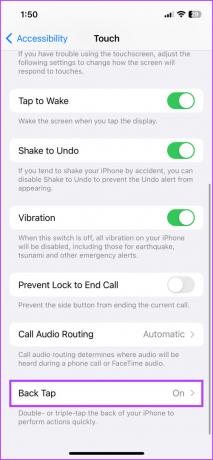
שלב 3: בחר הקשה כפולה או הקשה משולשת.
שלב 4: מהאפשרויות בחר השתקה.
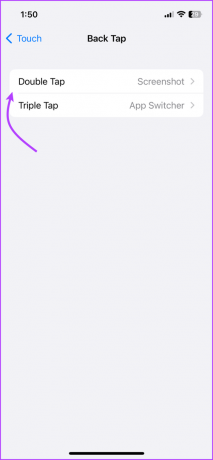

לאחר הגדרת הפעולה, הקש פעמיים או שלוש בחלק האחורי של האייפון שלך (מסביב לסמל Apple).
באופן ניכר, אתה יכול אפילו להשתמש ב-Back Tap בתור טריגר לקיצור דרך לנגישות ולהפעיל/לכבות את צלצול האייפון באמצעות AssistiveTouch. אם מסיבה כלשהי, Back Tap שלך לא מתפקד כפי שהוא אמור, עיין במדריך שלנו ל תיקון Back Tap.
3. השתמש בפוקוס כדי להכניס את האייפון למצב שקט
למרות שפוקוס לא משתיק ישירות את האייפון, הוא יכול להשתיק את כל ההתראות. אז לכל המקרים והמטרות, אתה יכול להפעיל מצב דמוי השתקה עם a פוקוס מותאם אישית.
עם זאת, פוקוס ישתיק את כל ההתראות, כלומר, האייפון שלך לא ירטוט. אז יש סיכוי שתפספסו את ההתראות. בסך הכל, זה עשוי להיות נהדר לפגישה או לי, אבל לא מתאים לתרחיש של כל היום.
הגדר מצב מיקוד השתקה
שלב 1: הפעל את הגדרות ← פוקוס.

שלב 2: הקש על + ולאחר מכן על מותאם אישית.


שלב 3: הקלד את שם הפוקוס והקש על הבא.
שלב 4: הקש על התאמה אישית של מיקוד.
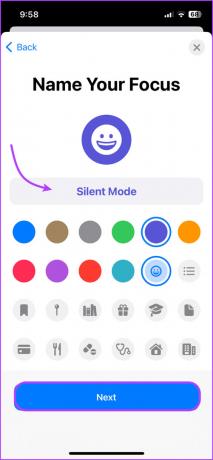

שלב 5: בחלון הבא, בחר אפשר הודעה מאת ← בטל את הבחירה בכל אנשי הקשר הקיימים ← הקש על הבא.
שלב 6: בחר אנשים מורשים בלבד ולאחר מכן סיום.


שלב 7: במקטע היישומים, סמן אפשר הודעה מאת, בטל את הבחירה בכל האפליקציות הקיימות והקש על סיום.
שלב 8: בדף הפוקוס, ודא שבקטע 'אנשים' ו'אפליקציות' כתוב 'ללא מותר'.


שלב 9: להשתיק לחלוטין את הטלפון באמצעות פוקוס,
- הקש על אנשים וכבה את האפשרות אפשר שיחות חוזרות.
- הקש על אפליקציות וכבה הודעות רגישות לזמן.


הפעל את מצב מיקוד השתקה
שלב 1: הפעל את מרכז הבקרה,
- לאייפון עם Face ID: החלק מטה מהפינה השמאלית העליונה של המסך.
- לאייפון עם Touch ID: החלק למעלה מהקצה התחתון של כל מסך.
שלב 2: לחץ לחיצה ארוכה על Focus כדי לפתוח את תפריט Focus.
שלב 3: בחר את המצב השקט פוקוס שיצרת.


כדי לבטל את השתקת האייפון שלך, חזור על השלבים לעיל כדי לכבות את מצב המיקוד. זכור, כל עוד הפוקוס פעיל, לא תוכל לבטל את השתקת ההתראות ובתמורה את האייפון בכל שיטה אחרת.
ולמרות שיש כמה חסרונות לשימוש בפוקוס כדי להשתיק את האייפון שלך, יש גם כמה יתרונות. למשל, אתה יכול הפעלה אוטומטית של פוקוס, בהתאם לזמן, מיקום ואפליקציה.
יתר על כן, אתה יכול גם להשתמש מצב פוקוס כדי לעדכן את חבריך, בני משפחתך ומתקשרים אחרים שהשתקת את כל ההתראות.
שאלות נפוצות
למרבה המזל כן, שתי השיטות הראשונות, כלומר, AssistiveTouch ו-Back Tap יכולות לכבות את המצב השקט באייפון גם כאשר מתג ההשתקה פועל או תקוע/שבור בהגדרת ההשתקה.
למרבה הצער, לא, כפתור עוצמת הקול או מחוון עוצמת הקול בהגדרות ← סאונד & Haptics, לא יכולים להשתיק או לבטל את ההשתקה של האייפון. למרות שאם אתה רק צריך להנמיך את עוצמת הקול, זה עובד כמו קסם שכן התכונה יכולה להוריד את עוצמת הקול למינימום.
הפעל את הגדרות ← צלילים והפטיקה (צלילים אם אתה משתמש ב-iPhone 6 ומעלה) ← גלול מטה למתג צלצול/מצב שקט. כאן כבה את 'הפעל Haptics במצב שקט') כדי לכבות את הרטט כאשר האייפון שקט.
הפעל מצב שקט ללא לחצן ההשתקה
לפעמים, אפל דואגת לפרטים הקטנים ביותר. אם כי, מצד שני, זה מפספס לחלוטין את הנקודה. זה לא מצחיק שאתה יכול לבקש מסירי לנתק שיחות, אבל לא יכול לבקש ממנה להפעיל/לכבות את צלצול האייפון? כמה מוזר.
אילו עוד דברים מוזרים לדעתך חסרה לאפל? שתף את המחשבות שלך בקטע התגובות למטה.



